El BSOD Excepción de hilo del sistema no manejada es un problema común que puede aparecer en cualquier momento y bloquea el funcionamiento normal de nuestra PC. Las causas de este BSOD son diferentes según el caso, incluida la corrupción de archivos del sistema, conflictos de programas, problemas con los controladores, etc.
Aquí, en este artículo, te muestro cómo arreglar este BSOD rápidamente.
Comentario résoudre Subproceso de excepción no manejado
Si no puede iniciar su computadora normalmente, primero debe iniciar su PC en modo seguro , entonces puede probar las siguientes soluciones para arreglar este BSOD.- ETC Para los ejemplos que no aparecen en la lista, puede buscar directamente el nombre del archivo en Internet para encontrar el controlador exacto que está causando el problema.
- BSOD
- ventanas 10
Es posible que no necesite probar todas las soluciones, solo lea este artículo en orden hasta que encuentre la que funcione para usted.
Solución 1: actualice sus controladores problemáticos
El error Excepción de hilo del sistema no manejada a menudo es causado por controladores dañados, perdidos o desactualizados en su PC, especialmente su controlador de gráficos. Si no ha actualizado sus controladores durante mucho tiempo, puede hacerlo ahora mismo, lo que podría resolver fácilmente su problema.
Dos métodos para actualizar sus controladores
En general, puede optar por actualizar sus controladores de tal manera manual Donde Automático .
Opción 1: Manualmente
A veces después del código de error system_thread_exception_not_handled verá el nombre de un archivo que le indica directamente el origen del problema, en este caso, puede ir al sitio web oficial del fabricante de este dispositivo problemático para buscar y descargar su controlador más reciente.
Los nombres de archivo comunes que acompañan a este error BSOD son:
Estas operaciones llevarán tiempo y requieren habilidades informáticas para garantizar que el controlador encontrado sea correcto y compatible con su sistema Windows.
Opción 2: Automáticamente (recomendado)
Si no tiene la paciencia y las habilidades informáticas, o simplemente no tiene tiempo para actualizar su controlador manualmente, le recomendamos que lo haga. automáticamente con Conductor fácil .
Conductor fácil detectará automáticamente su sistema y encontrará los controladores más recientes para usted. No necesita correr el riesgo de descargar e instalar el controlador incorrecto o cometer errores al instalar el controlador.
1) Descargar e instale Driver Easy.
2) Ejecute Driver Easy y haga clic en Analizar Ahora . Driver Easy detectará y encontrará todos sus controladores problemáticos.
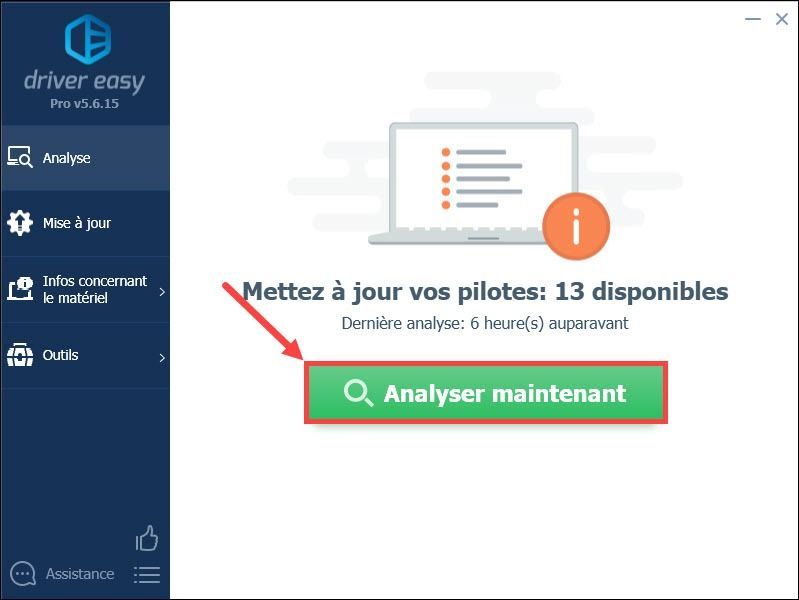
3) Haga clic apuesta en día junto a su dispositivo marcado para descargar su controlador más reciente. Entonces necesitas instalar el nuevo controlador. a mano . (Puedes hacer esto con el Versión gratuita de Conductor Fácil.)
DONDE
Haga clic en el botón Actualizar todo en la versión PRO actualizar automáticamente todos sus controladores problemáticos a la vez. (Se le pedirá que Actualizar controlador fácil cuando haces clic Actualizar todo .)
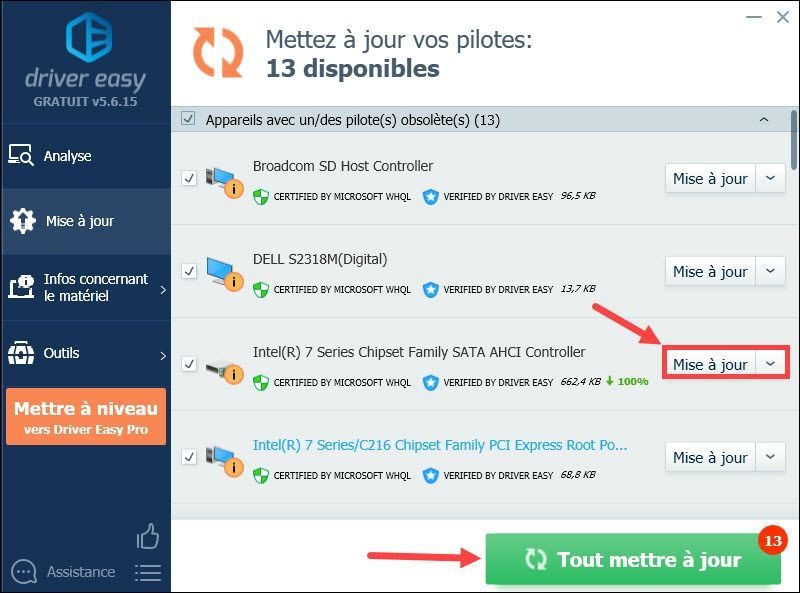
4) Reiniciar su PC para que los cambios surtan efecto y verifique si su controlador problemático ya está actualizado.
5) Verifique si su error de pantalla azul está resuelto.
Solución 2: Repare sus archivos de sistema dañados
Esta pantalla azul de error de muerte Excepción de hilo del sistema no manejada también podría deberse a sus archivos de sistema problemáticos y pruebe los dos métodos a continuación para verificar la integridad de sus archivos de sistema.
1. Analizar archivos dañados con SFC
System File Checker (SFC) es una herramienta integrada de Windows para identificar y reparar archivos corruptos del sistema.
1) Presione simultáneamente las teclas Windows + R en tu teclado. Escribe cmd y simultáneamente presione las teclas Ctrl+Mayús+Intro en su teclado para ejecutar el símbolo del sistema como administrador.
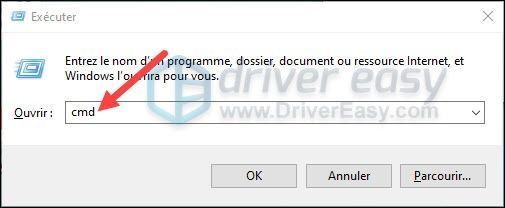
Haga clic en sí si aparece la ventana Control de cuentas de usuario.
2) En el símbolo del sistema, escriba el siguiente comando, luego presione la tecla Entrada en tu teclado.
|_+_|3) El Comprobador de archivos del sistema comenzará a escanear todos los archivos del sistema y reparará los archivos dañados o faltantes que encuentre. Puede tomar de 3 a 5 minutos.
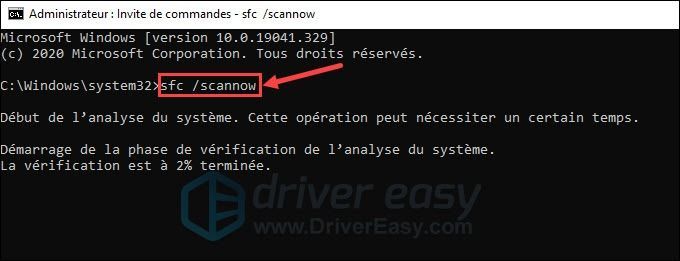
Compruebe si el BSOD está resuelto. Si no se encuentra ningún problema o después de escanear los archivos del sistema, el problema vuelve a aparecer, puede probar Reimage para reemplazar todos los archivos corruptos del sistema.
2. Usa Reimagen
Reimagen es una excelente herramienta que soluciona rápidamente problemas informáticos comunes al reemplazar automáticamente los archivos del sistema problemáticos. Es como una reinstalación limpia de Windows, sin perder ningún programa, configuración o datos de usuario.
1) Descargar el archivo de instalación de Reimage.
2) Haga doble clic en el archivo descargado para ejecutarlo, luego seleccione el lengua instalador y haga clic Próximo .
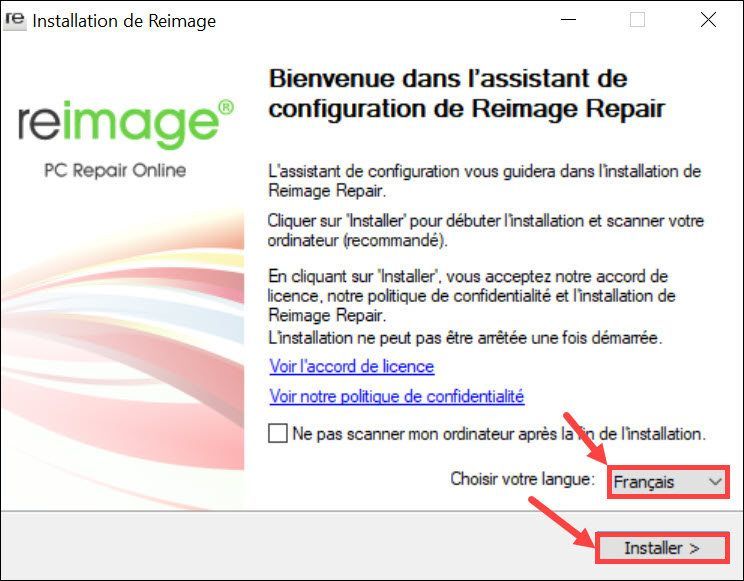
3) Cuando Reimage se haya instalado correctamente, puede iniciar un escaneo gratuito en su PC, este proceso tomará unos minutos.
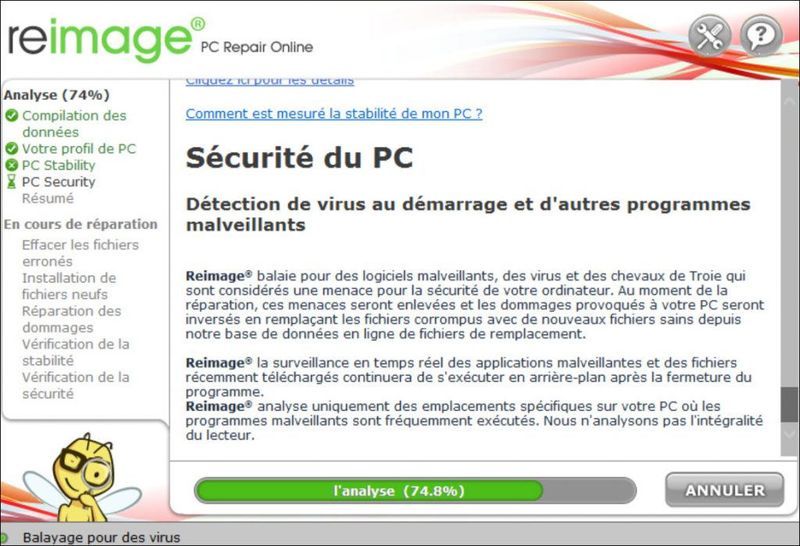
4) Cuando finalice el escaneo, verá un informe detallado sobre el estado de su PC y los problemas encontrados. Si hay problemas críticos, se recomienda hacer clic en el botón COMENZAR LA REPARACIÓN para resolver problemas con un clic.
Se le pedirá que pague por Reimage para disfrutar de todas sus funciones, si no solucionó su problema, puede recuperar su dinero dentro de 60 días . Así que tenga la seguridad de esta herramienta.
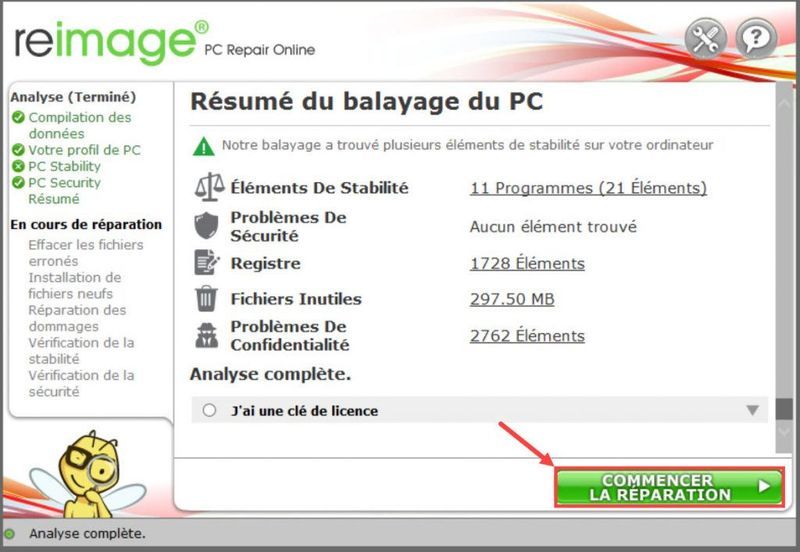
Si todo va bien, ¡enhorabuena! Si este error persiste, ¡no se asuste! Puedes probar las siguientes soluciones.
Solución 3: Ejecute un diagnóstico en la memoria de su PC
Este error SYSTEM_THREAD_EXCEPTION_NO_HANDLED también puede deberse a problemas con la memoria de su computadora, y siga los pasos a continuación para realizar un diagnóstico de memoria.
1) Ahorrar todos sus archivos importantes, porque esta solución requiere reiniciar su PC.
2) Presione simultáneamente las teclas Windows + R en tu teclado. Adelante mdsched.exe y haga clic en OK .
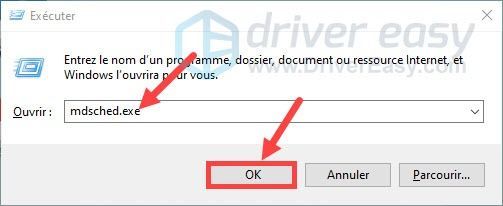
3) Haga clic Reinicie ahora y verifique si hay algún problema (recomendado) .
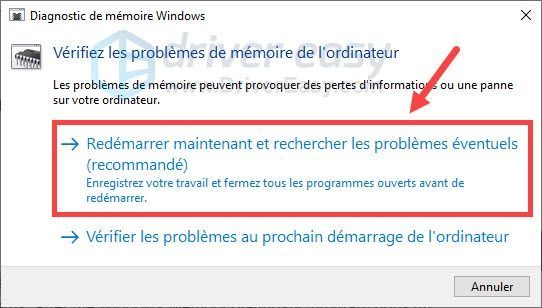
4) Su computadora se reiniciará. Luego, comenzará a realizar un escaneo en la memoria de su PC y reparará los problemas detectados, si los hay. (Este proceso tardará unos minutos).
5) Compruebe si su problema se solucionó después de estas operaciones.
Solución 4: actualice Bios en su PC
La incompatibilidad de BIOS también puede causar el error de pantalla azul SYSTEM_THREAD_EXCEPTION_NO_HANDLED en tu computadora En esta situación, puede intentar actualizar la versión del BIOS en su PC.
¡Cualquier cambio incorrecto en el BIOS causará serios problemas en su PC! ¡Así que ten cuidado con tus operaciones!1) Presione simultáneamente las teclas Windows + R en tu teclado. Escribe msinfo32 y presiona la tecla Entrada en tu teclado.
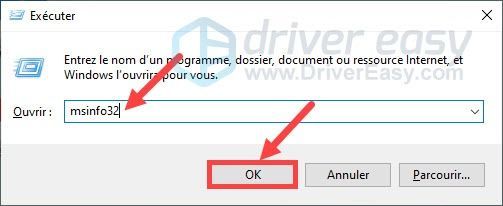
2) Escriba la información en el Versión/fecha del BIOS , fabricante de la placa principal , Producto principal de la tarjeta y Versión de placa principal .
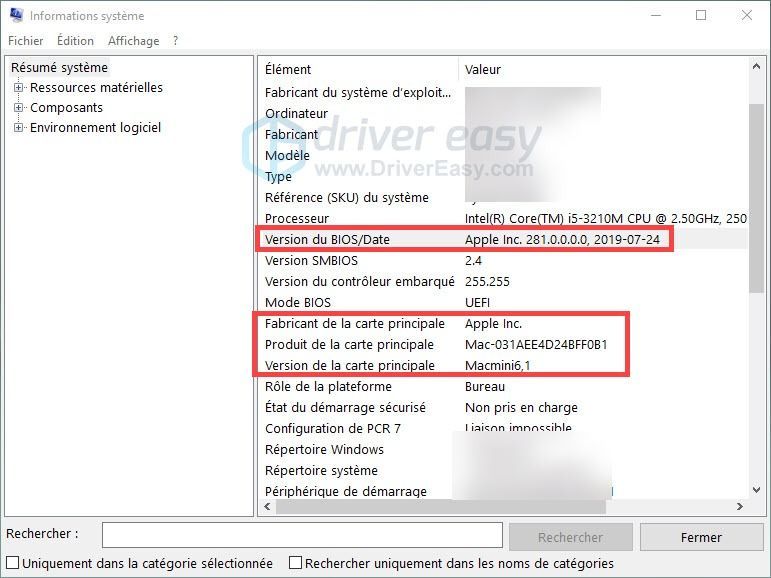
3) Vaya al sitio web oficial del fabricante de su placa base, busque la última versión del BIOS usando el información aquí – sobre , luego descárguelo e instálelo en su computadora.
4) Después de instalar la BIOS más reciente, verifique si se resolvió este error de pantalla azul.
Esperamos sinceramente que una de estas soluciones anteriores ya haya resuelto con éxito su problema. No olvide dejar sus comentarios en el cuadro a continuación para compartir su propia experiencia o información adicional. Muchas gracias !
![[SOLUCIONADO] El micrófono SteelSeries Arctis Prime no funciona](https://letmeknow.ch/img/sound-issues/82/steelseries-arctis-prime-mic-not-working.jpg)





